ලොස්ට් iCloud ඊ-තැපැල් මුරපදය සොයා ගැනීමට නම් ජනතාව අද කාලයේ පාරිභෝගික සහාය හෝ Google අසනු ඇත බව පොදු ප්රශ්නයක්. කෙසේ වෙතත්, එය ජනතාව ඔවුන් එය නිතර භාවිතා නොවන, විශේෂයෙන්ම නම්, ඔවුන්ගේ රහස් වචනය අමතක කිරීම සඳහා පොදු වේ. එය පමණක් නොව iCloud සමග පොදු ප්රශ්නයක්. ලොගින් අක්තපත්ර අවශ්ය කරන වෙනත් ගිණුම් හා ෙසේවා පවා ඔවුන්ගේ මුර පදය අමතක වූ පරිශීලකයන් ඇත. බව පමණක් සාමාන්ය දෙයක්.
iCloud විද්යුත් යනු කුමක්ද?
මෙම iCloud ඊ-තැපැල් ඔබට ඇපල් හැඳුනුම්පත ඇති වූ විට සම්බන්ධිත ඊ-වේ. එය ඔබගේ සියලු ඊමේල් මෙන්ම ලිපි ලේඛන සහ ඔබ වලාකුළු ගබඩා වෙනත් දත්ත ගබඩා කිරීමේ දක්වා පස් GB ඔබ නොමිලේ ගිණුම ලබා දෙන දේ. මෙම iCloud ඊ-තැපැල් හරහා ඔබට පහසුවෙන්, යැවිය හැක ලබා, සහ iCloud.com තැපැල් යෙදුම භාවිතා කර ඊ-මේල් මගින් පිලිතුරු නිරාකරණය.
iCloud විද්යුත් භාවිතා කරන්න කෙසේද?
ඔබ එන ලිපි සහ ෆෝල්ඩර නව තැපැල් හෝ වෙනස් කරන විට, මෙම වෙනස්කම් එවිට මෙම තැපැල් කිරීම සඳහා පිහිටුවා තියෙනවා උපාංග වෙත තල්ලු කරනු ඇත. වෙනස්කම් තිබේ නම් ඔබ ඔබේ මැක් හෝ iOS උපාංග වෙත කර ඇති අතර මෙම උපාංග iCloud සඳහා පිහිටුවා නම්, එම වෙනස්කම් තැපැල් යෙදුම තල්ලු කරනු ඇත. ඔබ විසින් සිදු කරන ඕනෑම දෙයක් වෙනස්, එය iCloud ඊ-තැපැල් සම්බන්ධ වී ඇති සියලුම වෙනත් යෙදුම් හෝ උපාංග සමග අතළොස්සට.
ලොස්ට් iCloud විද්යුත් මුරපදය නැවත ලබාගන්නද කෙසේද?
ඔබ iCloud ඊ-තැපැල් ඇති වූ විට, ඔබ නියත වශයෙන්ම එය සමග ආශ්රිත මුරපදයක් ඇත. කෙසේ වෙතත්, ඔබ ඔබ සකස් කර ඇති iCloud ඊ-තැපැල් මුරපදය අමතක වී ඇත විට එහි නඩු. එහෙම නම්, ඔබ හැකි ඉක්මනින් එය සොයා ගැනීමට නැත. සියලු පසු, iCloud ඊ-තැපැල් මුරපදය ඔබ iCloud.com ප්රවේශ වීමට පමණක් නොව, ඔබේ ඇපල් උපාංග සහ Mac OS X. මත ස්ථාපනය iCloud වෙත පිවිසිය පමණක් නොව භාවිතා වන්නේ
එහි පළමු පියවර ලෙස, ඔබ ඔබේ iOS උපාංගය වෙන්න වෙනවා. මෙය ඔබට ඇපල් ගිණුමක් ප්රවේශ විය හැකි ආකාරය පිළිබඳ සරල ක්රමය වේ. ඊට පසු, විවෘත සැකසුම් තොරන්න. පහලට අනුචලනය iCloud සඳහා බලන්න. එය මත තට්ටු කරන්න. ඔබ ඔබේ iCloud සැකසුම් තිරයේ ඉතා ඉහළ බලන්න පුළුවන් බව ඊ-තැපැල් ලිපිනය තට්ටු කරන්න.
"ඇපල් හැඳුනුම්පත හෝ මුරපදය අමතකද" කියමින් රහස් වචනය ඇතුලත් යටතේ නිල් පෙළ වනු ඇත. ඔබ තෝරා ගැනීම් කිරීමට ඇති, එක්කෝ ඔබ දන්නා හෝ ඔබේ ඇපල් හැඳුනුම්පත දන්නේ නැහැ නම්. ඔබ ඇපල් හැඳුනුම්පත නොදන්නා නමුත්, ඔබගේ මුර පදය මතක තබා ගන්න එපා, ඔබගේ ඊ-තැපැල් ලිපිනය ටයිප් පසුව ඔබ නැවත ක්රියාවලිය ආරම්භ කළ හැකි නිසා "Next" ක්ලික් කරන්න. නම් එසේ නම් ඔබට මෙන්ම ඔබේ ඇපල් හැඳුනුම්පත දන්නේ නැහැ, හුදෙක් "ඔබගේ ඇපල් හැඳුනුම්පත අමතකද?" තට්ටු කරන්න. ඔබ ඔබේ ඇපල් හැඳුනුම්පත පිවිසුම් අය කර ගත හැකි නිසා සම්පූර්ණ නම මෙන්ම ඊ-තැපැල් ලිපිනය ක්ෂේත්රය පිරවීමට. ඔබ ඔබේ ඇපල් හැඳුනුම්පත ලබා වරක් ඔබ විසින් root රහස්පදය නැවත සකස් කළ හැක.
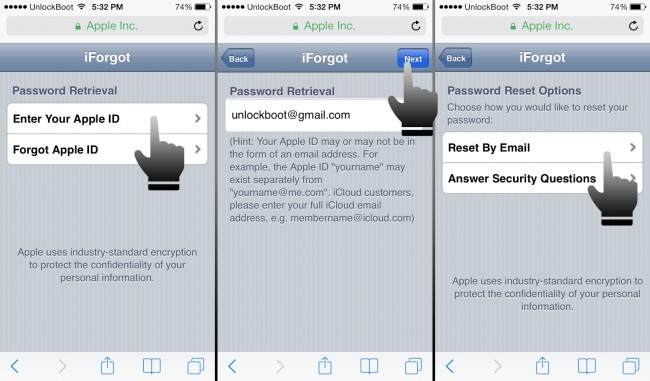
ඊට පසු, ඔබ ඇපල් හැඳුනුම්පත සම්බන්ධයෙන් ආරක්ෂක ප්රශ්න සඳහා පිළිතුරු දීම අවශ්ය වනු ඇත. ඔබට පහසුවෙන් ක්රියාවලිය සම්පූර්ණ කළ හැකි නිසා තිරයේ උපදෙස් අනුගමනය කරන්න.
ලොස්ට් iCloud විද්යුත් මුරපදය යළි පිහිටුවන්න කෙසේද?
ඔබ ඔබේ iCloud මුරපදය අමතක වී නම්, ඔබ මුරවචනය නැවත සඳහා ඇපල් මගේ ඇපල් ID සේවාව භාවිතා කළ හැකිය. හුදෙක් "ඔබගේ මුරපදය යළි පිහිටුවන්න" මත ක්ලික් කරන්න එවිට බ්රවුසරය විවෘත ඇතුළත් කරන්න "appleid.apple.com",. ඊට පසු, ඇපල් ID ඇතුලත් කරන්න, පසුව "Next" ක්ලික් කරන්න.
ඇපල් එක් අනන්යතාවය සනාථ කිරීම සඳහා ක්රම තුනක් ඇත්තටම ඇත. කෙසේ වෙතත්, ජනතාව මේ විකල්ප තුනෙන් දෙකක් පමණක් බැලීම සඳහා එය සාමාන්ය වනු ඇත. එක් ඊ-තැපැල් සත්යාපන හරහා වනු ඇති අතර අනෙක් ආරක්ෂක ප්රශ්න වලට පිළිතුරු හරහා වනු ඇත.
එය පහසුම නිසා ඔබ ඊ-තැපැල් සත්යාපන සමග ආරම්භ කළ හැක. හුදෙක් විද්යුත් සත්යාපනය තෝරා Next ක්ලික් කරන්න. අදාළ ගොනුව සුරකින පිටුපස-අප් ගිණුමට විද්යුත් තැපැල් ලිපිනයක් එවනු ලැබේ. මාර්ගය විසින් ඇපල් ඊ-තැපැල් බලන්න ඇති, ඔබ දැනුවත් කළ නොහැකි වනු ඇත, ඔබගේ ඊ-තැපැල් ගිණුම පරීක්ෂා කරන්න.
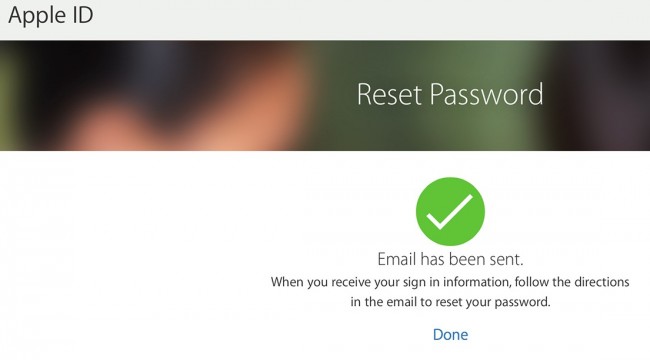
මෙයට පෙර පියවරින් ඔබ අවසන් නමුත් ඔබට ඊ-තැපැල් පැමිණීම සහතික කිරීම සඳහා එය අවම වශයෙන් එක් පැයක් දෙන්න පුළුවන් වරක් මෙම ඊ-ඔබේ එන පෙට්ටිය වෙත වහාම ශ්රී ලංකාවට පැමිණීමට නියමිතය. ඊ-තැපැල් පණිවිඩය iCloud මුරපදය ඇපල් හැඳුනුම්පත මුරපදය නැවත සකස් කරන ආකාරය සම්බන්ධයෙන් උපදෙස් අඩංගු වනු ඇත. එහි ද දැන් එසේ යෝ පමණක් මෙම සබැඳිය ක්ලික් කර එහි සඳහන් උපදෙස් අනුගමනය කිරීමට මෙම ඊ-තැපැල් දී සබැඳෙයි සිහිකැඳවීමක් වනු ඇත.
ආරක්ෂක ප්රශ්නය හරහා මුරවචනය නැවත නම්, ඔබ විසින් Reset මගේ මුරපදය බොත්තම ක්ලික් පළමු පටන් අරන් තියෙනවා. එවිට ඔබට ඊළඟ පසු මත ක්ලික් කරන්න, නැවත වරක් ඇපල් ID ඇතුලත් කරන්න කිරීමට ඔබෙන් ඉල්ලා සිටිනු ඇත. ඔබ මුරවචනය නැවත පළමු ක්රමය සමග මත ක්ලික් දේ විද්යුත් තහවුරු කරගැනීමේ නම්, ඔබ වටා මෙම කාලය පිළිතුර ආරක්ෂක ප්රශ්න විකල්පය ක්ලික් කරන්න කිරීමට අවශ්ය වනු ඇත. ඊළඟ මත ක්ලික් කරන්න.
ආරක්ෂක ප්රශ්න සාමාන්යයෙන් උපන් දිනය ආරම්භ කරන්න. ඔබ අපේ උපන් දිනය ඇතුලත් කිරීමට හා එය ගොනුව මත වාර්තාව සමග සැසඳිය යුතුයි අවශ්යයි. ඊට පසු, ඔබ ඔබේ පිළිතුරු ආරක්ෂක ප්රශ්න අවම වශයෙන් දෙකක් ඇතුළු කිරීමට අසනු ඇත. ආරක්ෂක ප්රශ්න වෙනස් නමුත් ඔවුන් සියලු ඔබ මුලින්ම ගිණුමක් ආරම්භ විට ඔබ ඇතුලත් කළ තොරතුරු වේ. ඊළඟට මත ක්ලික් කරන්න.
ඔබ නව මුර පදය පිරවීමට අසනු ඇත. තහවුරු මුරපදය ක්ෂේත්රය තුළ එය නැවත ටයිප් කිරීම මගින් එය තහවුරු කරන්න. ඊට පසු, යළි සකසන්න මුරපදය බොත්තම මත ක්ලික් කරන්න.
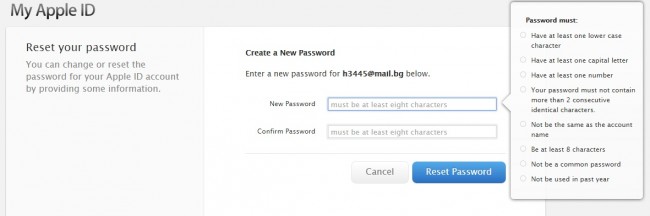
iCloud මුරපදය ප්රමේශිය සඳහා ඉඟි සහ ප්රජාතන්ත්රවාදය නොරැකි ජවිපෙ
එය ඔබගේ මුර පදය නැවත අයකර ගැනීමට පැමිණෙන විට, ඔබ ඒ සඳහා උපදෙස් සහ උපක්රම කිහිපයක් අප මතක තබාගත යුතුයි. ඔබ මතක තබා ගත යුතු බව එම ඉඟි සහ උපක්රම කිහිපයක් මෙන්න:
- ඔබ නිවැරදි විද්යුත් තැපැල් ලිපිනය සහ ඊට සම්බන්ධ මුර භාවිතා කරන බවට වග බලා ගන්න
- ඔබට ඔබගේ ගිණුම ආරක්ෂක හේතූන් කිරීම අක්රීය බව දැක්වෙන පණිවිඩයක් බලන්න නම්, ඔබ රහස් වචනය නැවත සකස් කිරීමට හෝ වෙනස් කිරීමට අවශ්ය බවයි. ඔබට ඔබගේ ගිණුම ආරක්ෂක හේතූන් කිරීම අක්රීය වූ විට රහස් වචනය නැවත කිරීම හෝ වෙනස් කිරීම සඳහා මගේ ඇපල් හැඳුනුම්පත සේවා භාවිතා කළ හැකිය.
- ඔබ අවශ්ය ලෙස ප්රධාන ලොක් මෙම කැප් භාවිතා කරන ඒ සඳහා බලන්න. ඔබ සියලු ලිපි කුඩා නඩු කොහෙද මුරපදයක් ඇති නම්, එම කැප් ප්රධාන සක්රිය කල යුතුය ලොක් බවයි.






